
Bez wątpienia jeden z MicrosoftNajwiększym sukcesem firmy było wprowadzenie na rynek Windows Defender, później przemianowany na Microsoft Defender. Jest to jeden z najlepszych darmowych programów antywirusowych, które możemy aktywować, aby chronić nasz komputer przed wszelkiego rodzaju zagrożeniami. Microsoft Defender jest instalowany we wszystkich wersjach systemu operacyjnego, począwszy od Windows 8, i nie tylko pozwala nam chronić się przed złośliwym oprogramowaniem, ale także posiada inne osłony, dzięki którym możemy zachować bezpieczeństwo w Internecie.
Microsoft Defender: najlepszy antywirus dla systemu Windows
W centrum bezpieczeństwa Windows będziemy mogli znaleźć wszystkie moduły ochrony, które oferuje nam ten program. Pierwszym z nich jest oczywiście antywirusowe samego siebie, dzięki czemu możemy być chronieni przed wszelkiego rodzaju złośliwym oprogramowaniem. Ma też konto moduł ochronny dzięki temu wiemy, czy prawidłowo zabezpieczyliśmy sesję komputera.
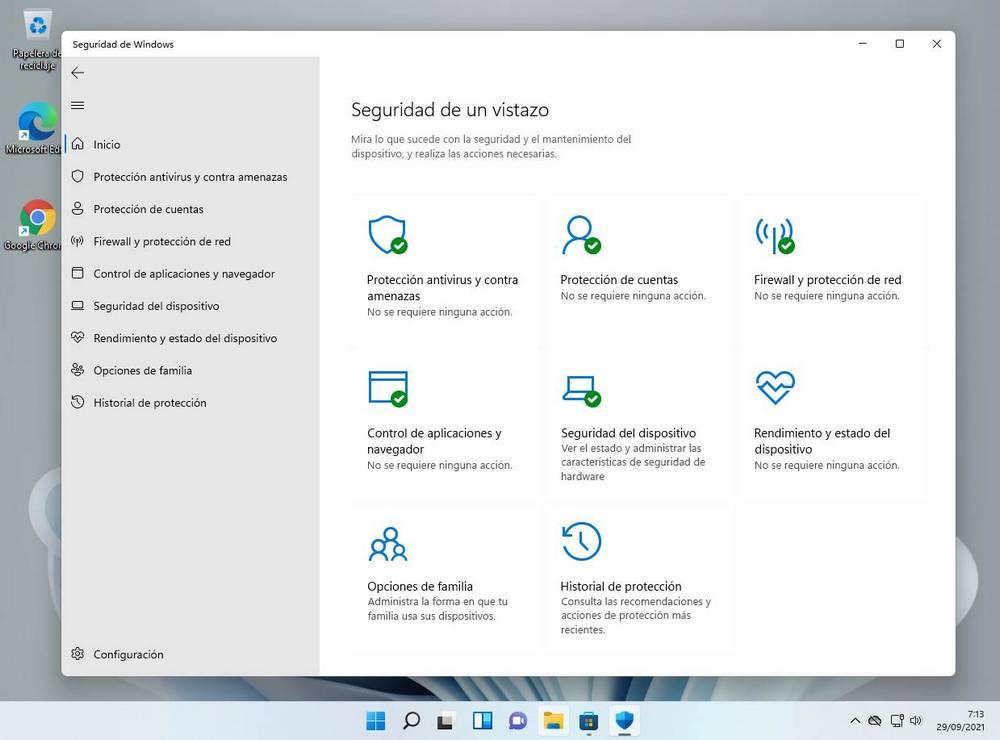
Poza tymi dwoma modułami bezpieczeństwa Microsoft Defender ma również kompletny (choć skomplikowany) zapora , system kontroli aplikacji do monitorowania działania programów RAMoraz ogólny monitor bezpieczeństwa urządzeń, który pozwala nam kontrolować środki bezpieczeństwa na poziomie sprzętowym.
Jak widzimy, jako darmowy program antywirusowy jest bardzo kompletny i nie ma czego pozazdrościć innym rozwiązaniom, takim jak Avast, Avira czy darmowe wersje Bitdefender i Kaspersky, by wymienić niektórych z jego głównych rywali.
Ale ten program antywirusowy ukrywa najciekawsze sztuczki, takie jak ten, który zobaczymy dalej.
Kontroluj i blokuj Internet jednym kliknięciem
Zapora sieciowa Microsoft Defender jest odpowiedzialna za monitorowanie wszystkiego, co jest związane z naszym połączeniem internetowym. Z jednej strony ta tarcza odpowiada za ochronę naszego komputera w zależności od tego, czy jesteśmy połączeni z siecią publiczną (bar, stacja itp.), czy z siecią prywatną (na przykład w domu). W ten sposób uniemożliwimy innym urządzeniom sieciowym łączenie się z naszym komputerem lub uzyskiwanie dostępu do naszych zasobów bez pozwolenia.
Zapora zwykle działa w oparciu o reguły. Oznacza to, że możemy określić programy, które mogą lub nie mogą przejść do Internetu lub te, które mogą odbierać połączenia z zewnątrz. Windows ma swoje własne reguły, które możemy sami określić. Ale co, jeśli chcemy zablokować wszystkie połączenia przychodzące z komputerem?
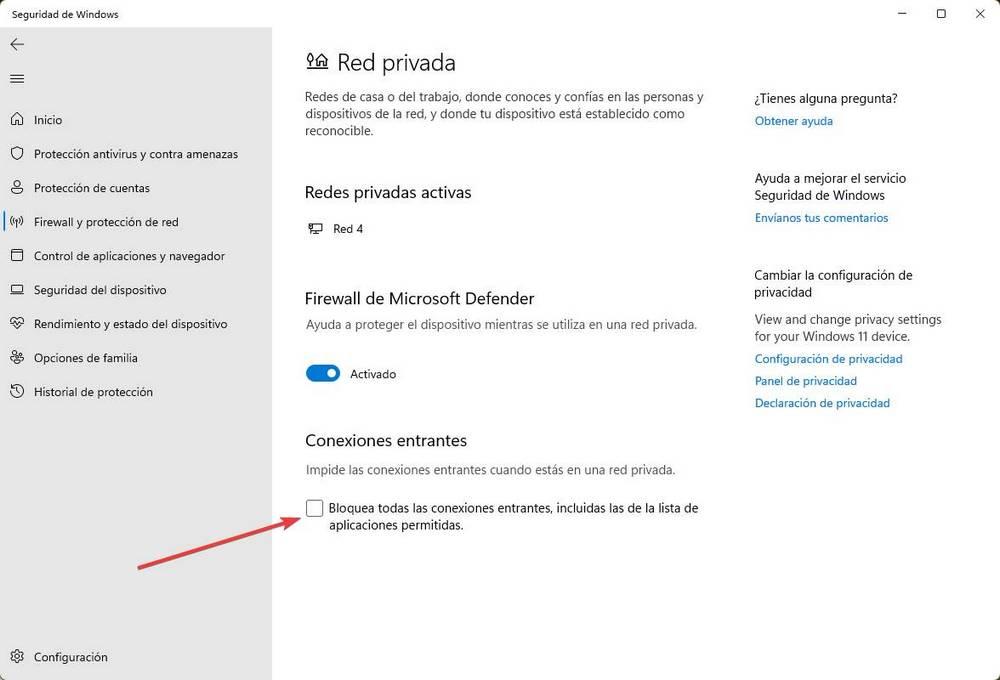
W konfiguracji zapory systemu Windows możemy znaleźć pole, które, jeśli je zaznaczymy, pozwala nam zablokuj wszystkie połączenia przychodzące z komputera na raz . I to nie tylko tych z nieznanych programów, ale także tych wszystkich, na które własnoręcznie zezwoliliśmy za pomocą reguły w zaporze.
Po prostu kliknij pole, aby włączyć tę funkcję w dowolnym momencie, lub kliknij je ponownie, aby ją wyłączyć i ponownie zezwolić na połączenia. Jedyne, na co musimy zwrócić uwagę, to wybór rodzaju sieci (publiczna lub prywatna), z którą jesteśmy połączeni. Ponadto, na przykład, możemy blokować tylko połączenia w sieciach publicznych i pozwolić, aby sieci prywatne działały normalnie.
